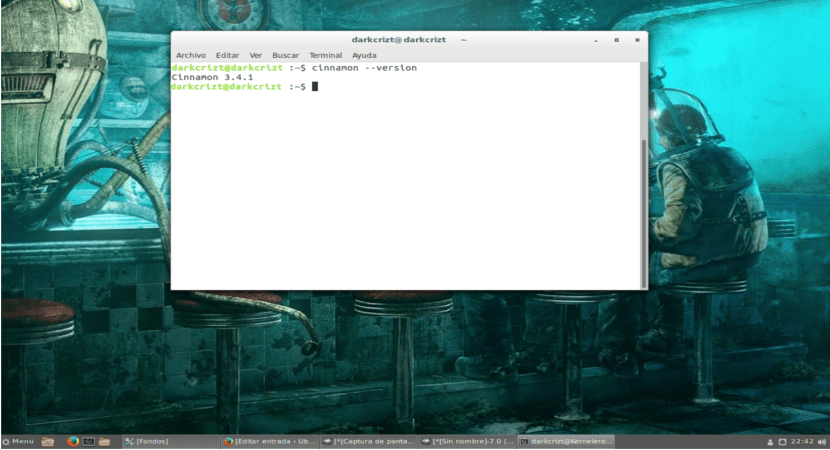
Scorțișoară pe Ubuntu
Pentru început, pentru cei care nu cunosc încă scorțișoară, vă spun asta este un mediu desktop pentru sistemele GNU / Linux, creat de dezvoltatorii Linux Mint ca o furculiță a Gnome Shell, plecând de la ideea de a putea oferi un mediu mai tradițional.
Acum că știți, Cinnamon este un mediu de desktop care începe de la Gnome Shell, dar care încearcă să includă cele mai bune aplicații Gnome Shell în același desktop într-o interfață similară cu Gnome 2, dar fără a neglija eleganța și simplitatea. În plus, mediul desktop se află în prezent în versiunea 3.4, deci are o serie de îmbunătățiri.
Cinnamon 3.4 Caracteristici și îmbunătățiri
Scorțișoară oferă următoarele caracteristici, inclusiv printre cele mai proeminente:
- Un panou mobil cu meniul principal, lansatoare, o listă de ferestre și bara de sistem.
- Pentru a putea personaliza desktopul cu teme.
- De asemenea, ne oferă posibilitatea de a aplica efecte desktop.
- Appleturi.
- Pluginurile vor fi acum separate separat prin procese.
- Procese separate pentru Nemo și managementul desktopului.
- Deconectare mai rapidă.
- Sprijin pentru setări lightdm y gestionați-sistemd-unități en Setarile sistemului.
- S-au adăugat mai multe opțiuni de configurare pentru protectorul de ecran.
- Efecte desktop, inclusiv animații și efecte de tranziție.
- Si multe altele.
Cum se instalează Cinnamon pe Ubuntu 17.04
Instalarea mediului desktop este simplă, necesităm doar linia de comandă pentru ao face.
Nota: Este extrem de important ca, dacă aveți instalată o aplicație care este nativă pentru Linux Mint, ștergeți-o, precum și depozitul de sistem, pentru a evita orice probleme sau pentru a avea probleme de dependență. După ce am spus avertismentul, trecem la instalare.
Vom deschide un terminal, adăugăm depozitul să ai întotdeauna cea mai actuală.
sudo add-apt-repository ppa:embrosyn/cinnamon
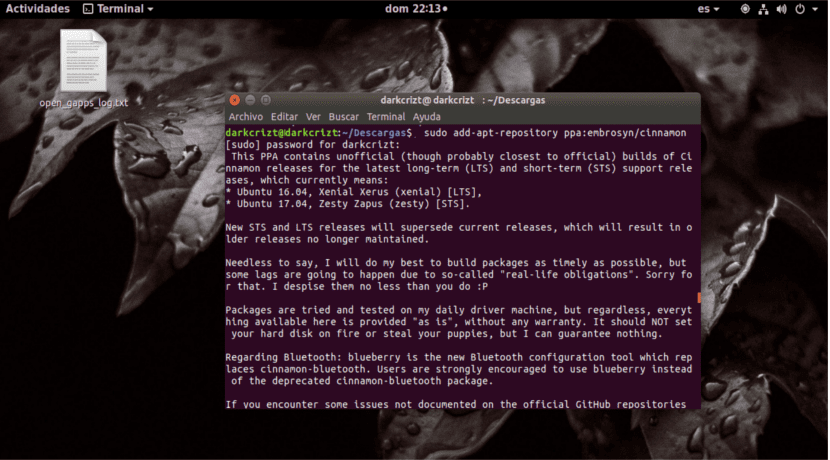
Adăugarea de scorțișoară ppa
Reîmprospătăm depozitele și continuăm instalarea cu:
sudo apt-get update sudo apt-get install cinnamon
Odată instalat pe sistemul nostru, este necesar să închideți sesiunea curentă de utilizator sau să reporniți computerul, deși vă recomandăm să reporniți pentru a avea totul în ordine. În cele din urmă, va trebui să alegem doar desktopul Cinnamon pe ecranul de autentificare.
Rămâne doar să personalizați desktopul după bunul plac și să vă bucurați de o mare varietate de teme și applet-uri pe care ni le oferă.
mulțumesc, domnule